excel学生成绩单如何按照顺序排名(学生成绩按学校和班级分别排名次)

如下图中,学生成绩既要有班级排名,又要按学校总排名,如何快速整理出来呢?
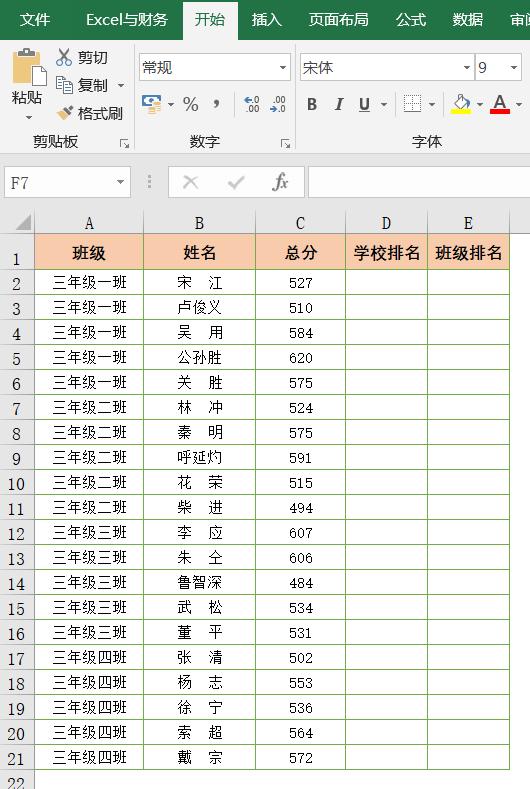
方法一:
1、学校排名次:在D2单元格输入公式:=RANK(C2,C:C),回车键确认公式后,再选中D2单元格,双击单元格右下角,完成整列名次计算;

2、班级排名:要按班级分别设置公式,再下拉复制公式
公式如下图:

【说明】这种方法在班级、人数较多时,设置公式还是比较费劲,并且当我们按学校排名升序排列时,班级名次就全乱了

方法二:
1、学校排名次还是用公式=RANK(C2,C:C)来完成;
2、班级排名:在E2单元格输入公式:=SUMPRODUCT((A:A=A2)*(C:C>C2)) 1,再双击填充公式完成整列排名计算。

【说明】这种方法班级排名也是一个公式、双击填充完成,比方法一要方便、快速,下面再验证下在学校名次按升序排列情况。
同样班级排名有没问题。
公式看着复杂,也不用非得记住,用时复制后再修改单元格地址就好了。

你学会了吗?坚持原创不易,点赞转发就是对小编最大的支持,更多教程点击下方专栏学习。
又快到期末考试了,学生成绩怎么统计呢?来看看这篇教程
Excel应用:统计学生成绩经常用到的函数
教师常用Excel应用技巧,快速统计学生成绩数据,学会秒变高手!
,免责声明:本文仅代表文章作者的个人观点,与本站无关。其原创性、真实性以及文中陈述文字和内容未经本站证实,对本文以及其中全部或者部分内容文字的真实性、完整性和原创性本站不作任何保证或承诺,请读者仅作参考,并自行核实相关内容。文章投诉邮箱:anhduc.ph@yahoo.com






